Esta guía proporciona documentación para AWS Wickr. Para Wickr Enterprise, que es la versión local de Wickr, consulta la Guía de administración empresarial.
Las traducciones son generadas a través de traducción automática. En caso de conflicto entre la traducción y la version original de inglés, prevalecerá la version en inglés.
Crea una cuenta de invitado en el cliente de Wickr
Puedes crear una cuenta de usuario invitado en AWS Wickr.
Complete el siguiente procedimiento para registrarse en Wickr como usuario invitado.
-
Descargue e instale el cliente Wickr. Para obtener más información, consulte Descargar e instalar el cliente Wickr.
-
Abra el cliente Wickr.
-
En la parte inferior de la pantalla de inicio de sesión, seleccione ¿No tiene una cuenta? Registrarse
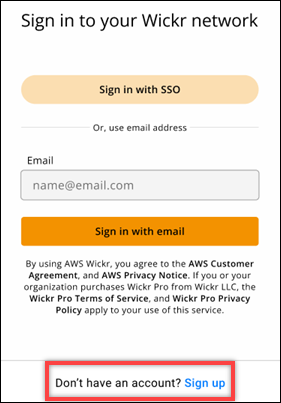
-
En la página Comience a utilizar Wickr, seleccione Crear una cuenta de invitado personal.
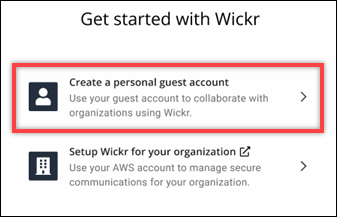
-
En la página Registrarse con una cuenta nueva, introduzca su nombre, apellidos, dirección de correo electrónico y contraseña.
-
Elija Registrarse.
Wickr le enviará un correo electrónico de verificación después de iniciar sesión. Puede continuar con el siguiente paso de este procedimiento. Sin embargo, tenga en cuenta que el correo de verificación puede tardar hasta 30 minutos en llegar a su bandeja de entrada. No seleccione Enivar un nuevo enlace hasta que hayan pasado al menos 30 minutos. Mantenga el cliente Wickr abierto mientras espera el correo de verificación.
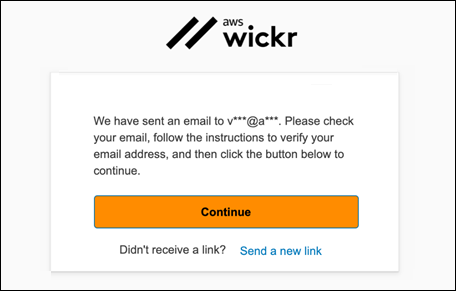
-
En el correo electrónico de verificación de Wickr, seleccione Verificar correo electrónico.
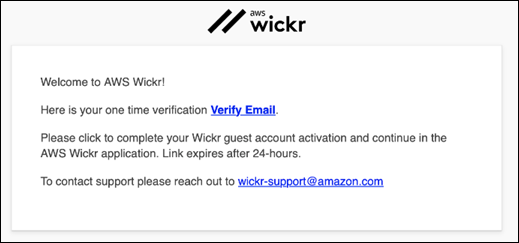
-
Seleccione Continuar e inicie sesión en el cliente de Wickr.
-
El cliente de Wickr mostrará tu clave maestra de recuperación ()MRK. Puedes usarla MRK para iniciar sesión en Wickr en un dispositivo diferente al que estás usando actualmente. MRKGuárdalo en un lugar seguro y selecciona Siguiente.
nota
La clave maestra de recuperación aparece borrosa en el siguiente ejemplo.
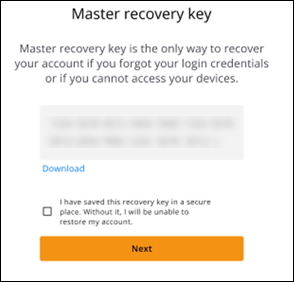
Ahora debería iniciar sesión en el cliente Wickr. Recibirá un mensaje de Wickrbot con las limitaciones de su cuenta de invitado.
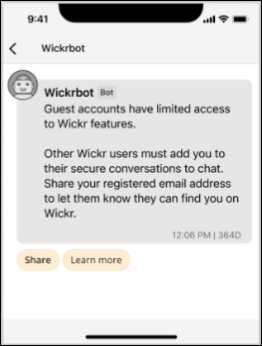
En este punto, los usuarios de la red de Wickr pueden añadirlo a sus conversaciones. Sin embargo, el acceso de los usuarios invitados debe estar habilitado para su red de Wickr. Si tiene dificultades para comunicarse con otros usuarios de Wickr en una red de Wickr, dichos usuarios deben ponerse en contacto con su administrador de Wickr para solucionar el problema.
nota
Si usted es un usuario invitado, puede convertirse en usuario de la red de Wickr creando una red. Para obtener más información, consulta Cómo empezar a usar AWS Wickr en la Guía de administración de AWS Wickr.